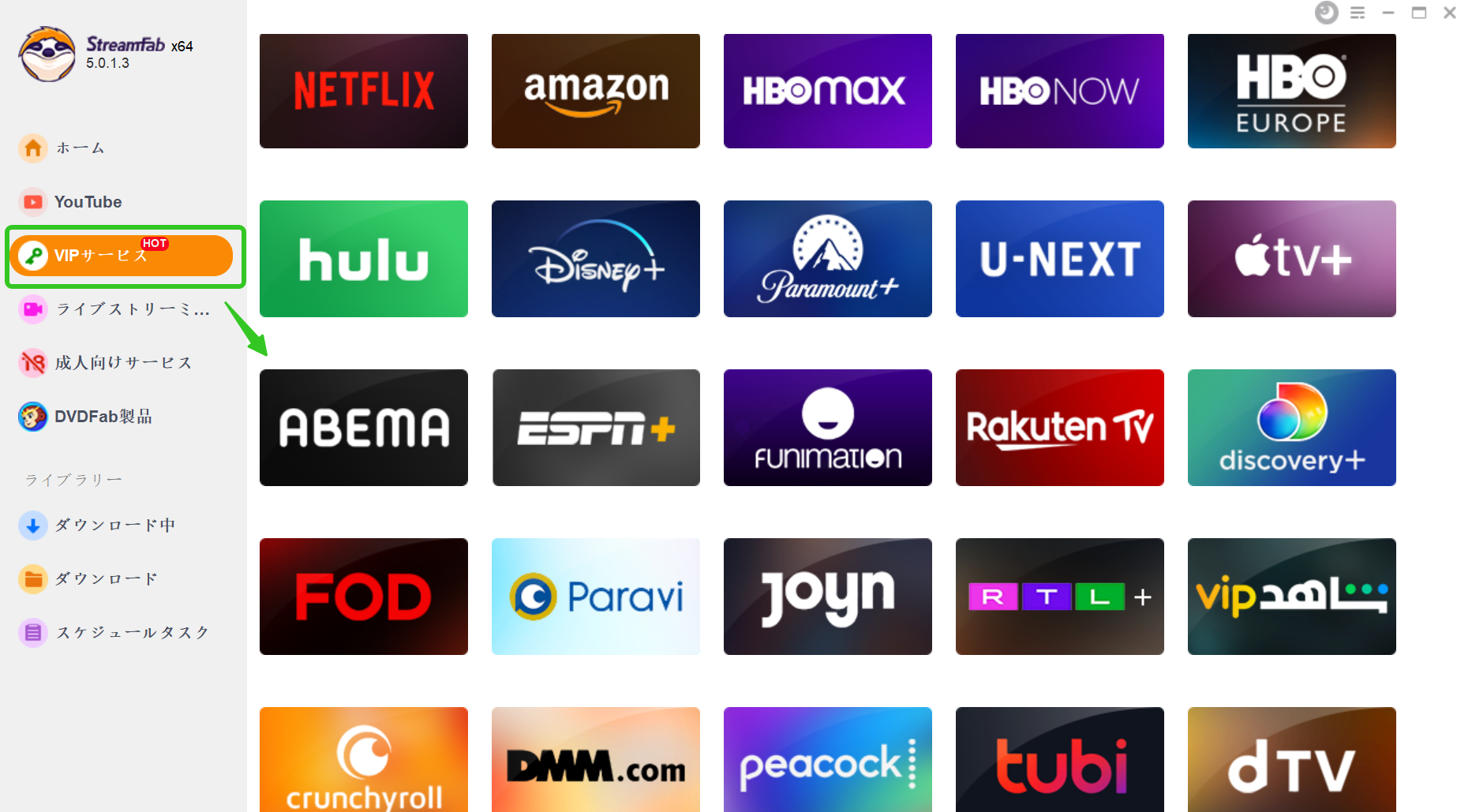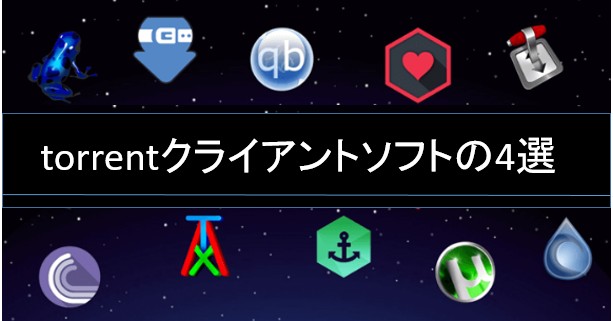【PC&スマホ】好きなライブ動画を保存したい?SHOWROOM録画&保存方法をまとめ!
要約: 本記事はパソコンとスマホでSHOWROOMの動画を録画して保存する方法を詳しく説明しました。SHOWROOMにはアーカイブ機能がなく、見逃してしまった動画を再度視聴することはできないから、ダウンロードできないというような悩みのある人はきっとたくさんでしょう!そうであればぜひ以下の内容を読んでください!

皆さんはSHOWROOMをご存じですか? DeNAが運営するアイドル、アーティスト、声優、お笑い、スポーツなどを無料で視聴できるライブストリーミングサービスです。ライブ映像を見るだけでなく、誰でもすぐにライブ配信ができる双方向コミュニケーションのための仮想ライブ空間でもあるのです。PC版のサービス開始後、AndroidやiOSのアプリが続々と無料公開され、SHOWROOMを利用している人が増えてきました。
ただし、SHOWROOMにはアーカイブ機能がなく、見逃してしまった動画を再度視聴することはできません。そのため、配信終了後に後から再び視聴する場合はSHOWROOMのストリーミング映像を録画して保存する方法しかありません。今回は、SHOWROOMのライブ映像を無料で録画&保存する方法をご紹介します。
目次
SHOWROOM(ショールーム)について
SHOWROOM(ショールーム)とは
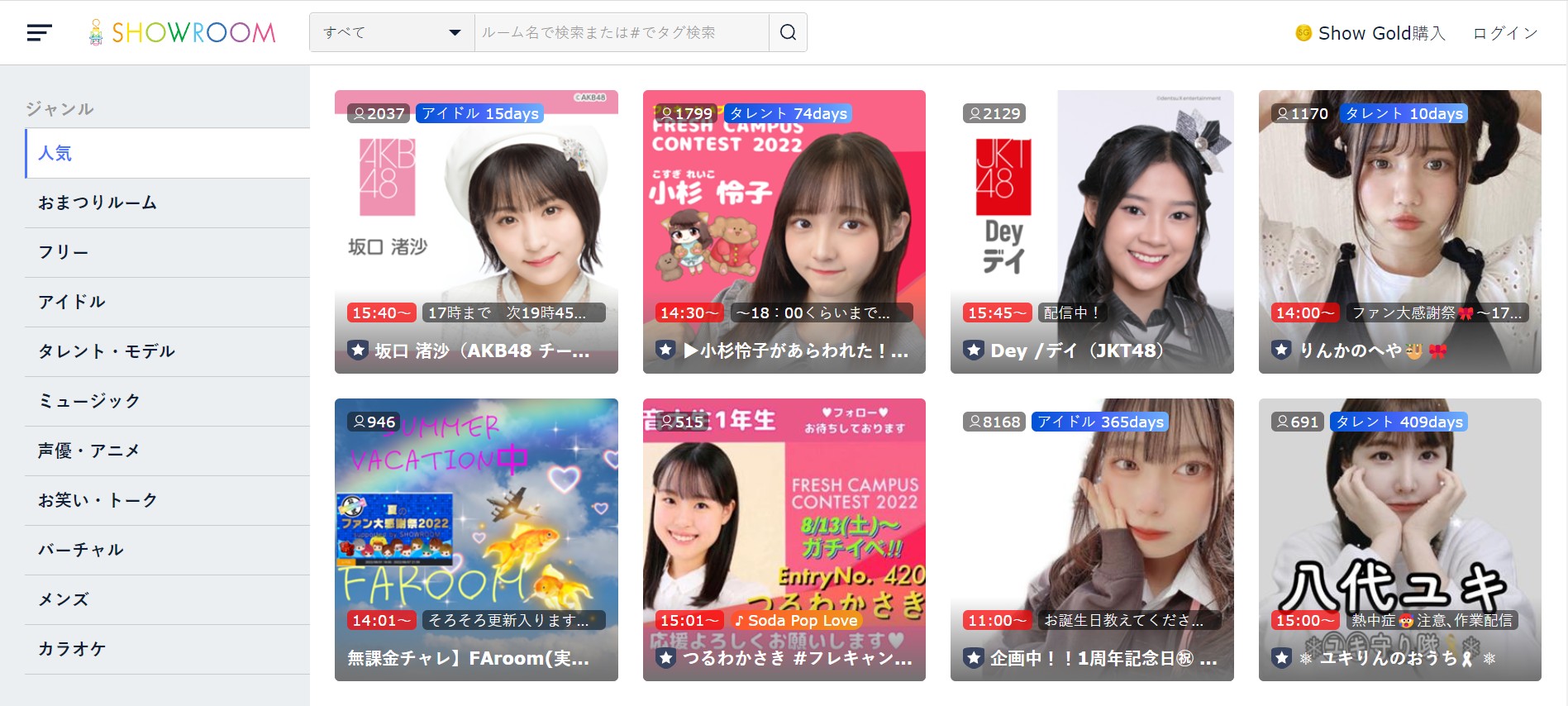
SHOWROOMは、ユーザーがストリームを投稿、視聴できるストリーミングサービスです。アイドル、お笑い芸人、Vtuberなど多種多様なストリームが配信されています。SHOWROOMは無料で利用でき、ユーザーはログインすることなくストリーミングを視聴できるなど、その手軽さから急速に普及しているストリーミングサービスです。
SHOWROOMといえば、やはりライブ配信を見るのが一番ですが、お気に入りの過去の放送をもう一度視聴したいと思うこともありますよね。しかし、SHOWROOMのライブ放送は終了すると自動的に削除されるため、お気に入りの放送が終わってしまうと、もう一度見ることはできないようです。SHOWROOMライブ映像を保存して後で視聴したい場合は、SHOWROOMライブ映像を録画するしかないです。
SHOWROOMの使い方

♦登録方法
ライブ映像を見るだけなら、SHOWROOMへの登録は不要で、無料で視聴することができます。ただし、配信中にコメントしたりプレゼントを投げたりする場合は、アカウントの登録が必要です。それから、まず登録方法を紹介させていただきます。
スマホ:
- 「SHOWROOM」というアプリをインストールしてください。
- Twitter、Facebook、あるいは新しいアカウントの作成を選択します。
- 新規作成のユーザーは、ID、パスワード、ニックネームを登録します。
以上はスマホでSHOWROOMを登録する手続きです。
PC:
- SHOWROOMの公式サイトをクリックしてください。
- 左上の三本線をクリックし、「新規会員登録」を選択します。
- Twitter、Facebook、あるいは新しいアカウントの作成を選択します。
- 新規作成のユーザーは、ID、パスワード、ニックネームを登録します。
以上のように、SHOWROOMの登録は完了です。
♦視聴方法:

続いては「SHOWROOM」の視聴方法を解説します。
- 配信中のルームを探したいなら、画面左上のメニューというボタンから「オンライブ」タップしてください。
- オンライブに表示されたおすすめライバーや画面の上に表示される「声優」、「アイドル」などのカテゴリから検索してルームに入室できます。
- ルームに入ると、ライバーのプロフィールから詳細な情報を見ることができます。
以上の視聴機能は誰でも利用できます。SHOWROOMには「種」「星」といった無料ギフトが存在します。星は公式配信者に、種はその他のフリー配信者に渡すことができます。他にも、アニメーションギフトや記号、文字、キャラクター、季節限定のギフトなど、さまざまな有料ギフトがあるので、お気に入りのライバーさんが見つかったら、ユニークなギフトを贈ってみてはいかがでしょうか。
♦配信方法:

もしSHOWROOMで配信したいなら、以下のようにすればいいです。
- SHOWROOMアプリを起動し、配信ルームの開設が完了しているアカウントでログインします。
- ログインした後、表示された画面の右下の配信ボタンをクリックします。
- 「配信する」というボタンをクリックすると、配信画面が表示されます。
- 「配信開始」というボタンをクリックするとライブ配信が始まります。
また、SHOWROOMで配信している友人や知人とコラボ配信ができて、誰でも簡単にライブ配信を楽しむことができます。
パソコンでSHOWROOMを録画する方法
SHOWROOMを高画質で録画するためには、パソコンで画面録画ソフトを使用することをお勧めします。ライブ配信中はコメントなど様々なアクションを起こしたいところですが、収録中はそれが難しくなります。録画中にLINEなどの通知を受けると台無しになりますから、PCでSHOWROOMを録画して、スマホでコメントすれば、録画を気にすることなくSHOWROOMのライブを楽しむことができます。さらに、動画をダウンロードすれば大きさも変えられるし、画質もよくて、画面収録より一層いいです。では、これからいくつかのPCソフトをご紹介します。
StreamFab DRM M3U8 ダウンローダー
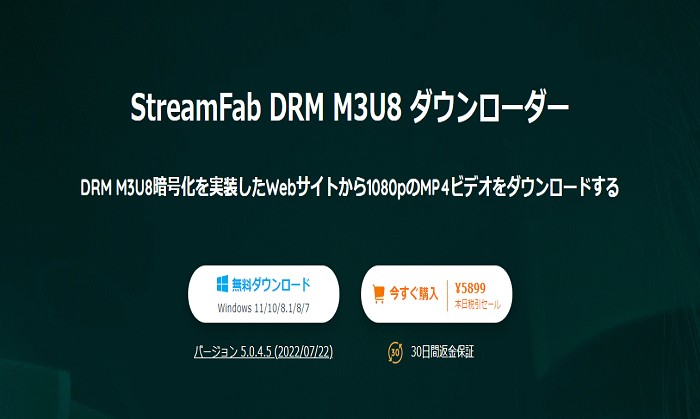
♦StreamFab DRM M3U8 ダウンローダーのできること
- M3U8プロテクトを適用しているウェブサイトから動画をダウンロードできます。オンライン動画をダウンロードしてみると、DRM M3U8暗号化で保護されており、現在のビデオダウンローダーはできません。その時にStreamFab DRM M3U8 ダウンローダーを使えばその動画を保存できます。
- 内蔵ブラウザで再生される動画を自動的に検出できます。また、動画はオフラインのMP4/MKVファイルとしてダウンロードできます。映像品質はソースビデオの品質に応じて480pから2160pまでです。画面収録より画質がいいです。
- ダウンロードしたストリーミング動画の広告を削除できます。無料動画共有サイトや一部のストリーミングプラットフォームでは、動画の冒頭や途中に広告やCMが入ることが多く、視聴者にとって迷惑です。しかし、StreamFab DRM M3U8 ダウンローダーによってこれらの動画をすべて削除できます。
- ユーザーが選択した字幕をダウンロードして、より分かりやすくなれます。
- 動画を一括して超高速ダウンロードできます。
♦使い方
①StreamFab DRM M3U8 ダウンローダーをPCにダウンロードしてインストールします。
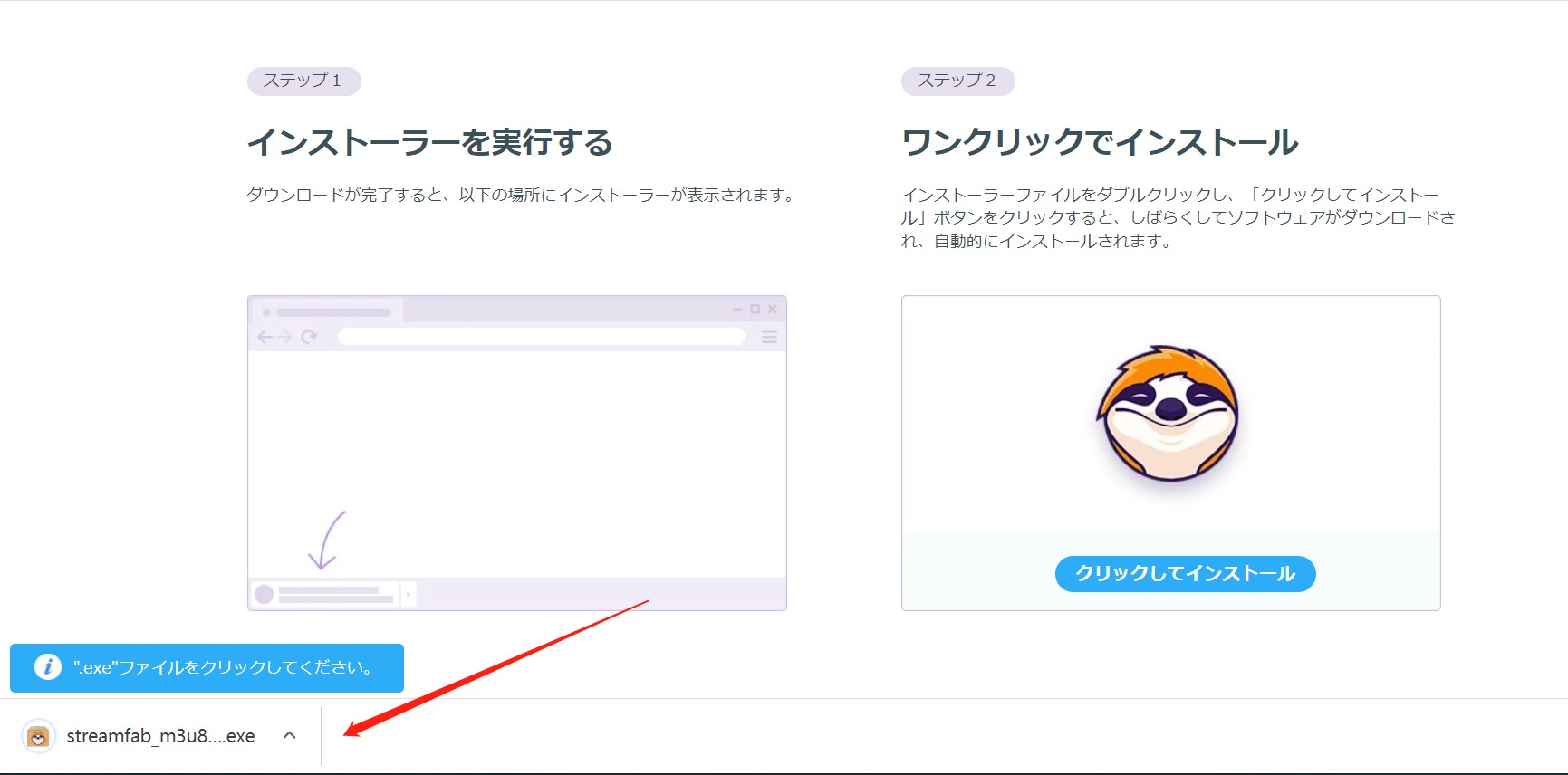
インストーラーファイルをダブルクリックし、「クリックしてインストール」ボタンをクリックすると、しばらくしてソフトウェアがダウンロードされ、自動的にインストールされます。
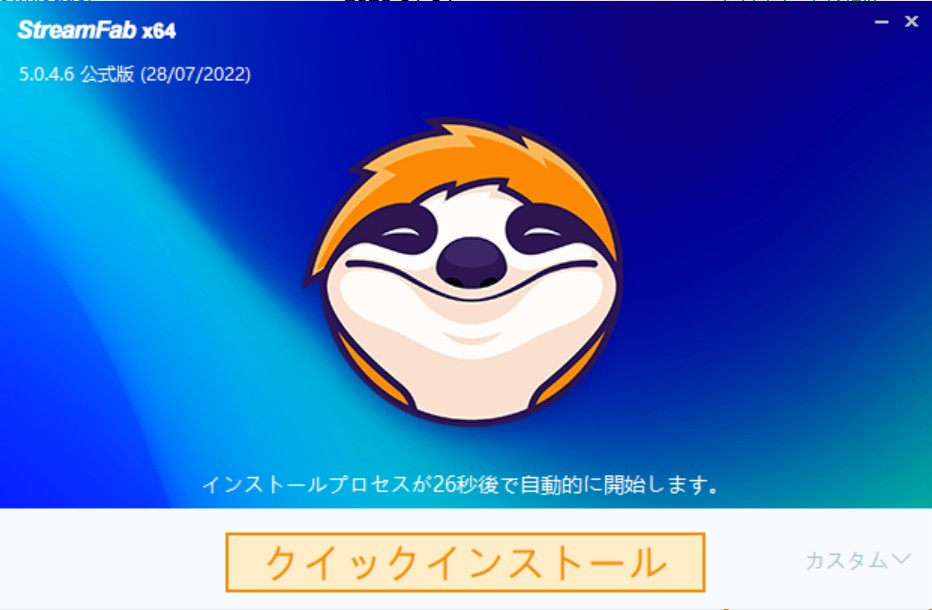
②StreamFab DRM M3U8 ダウンローダーのインストールが終わったら起動してください。ホームページの一番にあるアドレスバーに動画をダウンロードしたいウェブサイトを入力し、内蔵のブラウザで開いてください。例えばSHOWROOMの動画をダウンロードしたいなら、公式サイトwww.showroom-live.comを入力してください。
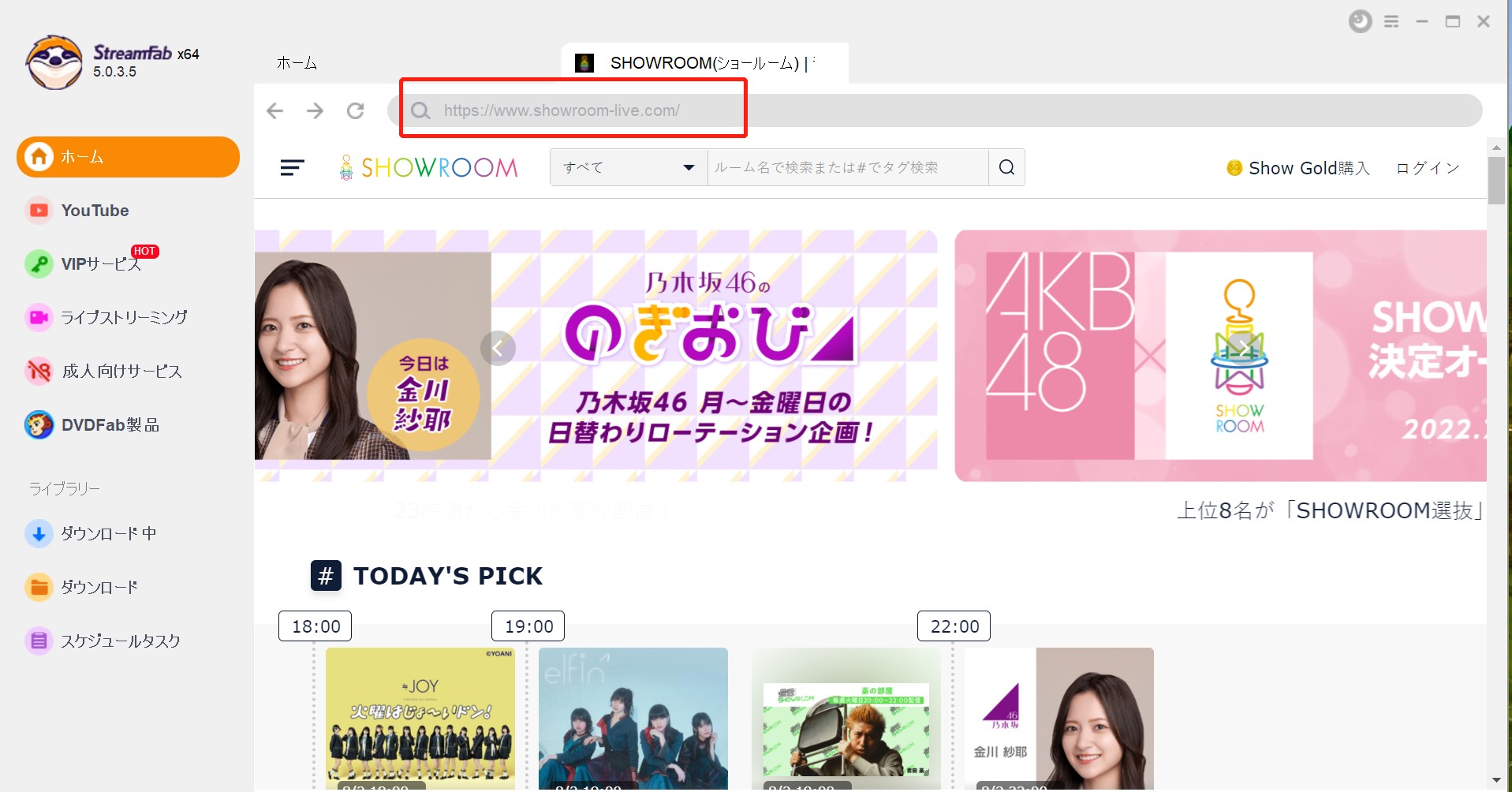
③表示された画面でダウンロードしたい動画を再生します。再生が始まると、画面左上に「ダウンロードする準備ができました」ことが表示されます。次のポップアップウィンドウでお好みの解像度を選択し、「ダウンロード」ボタンをクリックするとダウンロードがスタートされます。
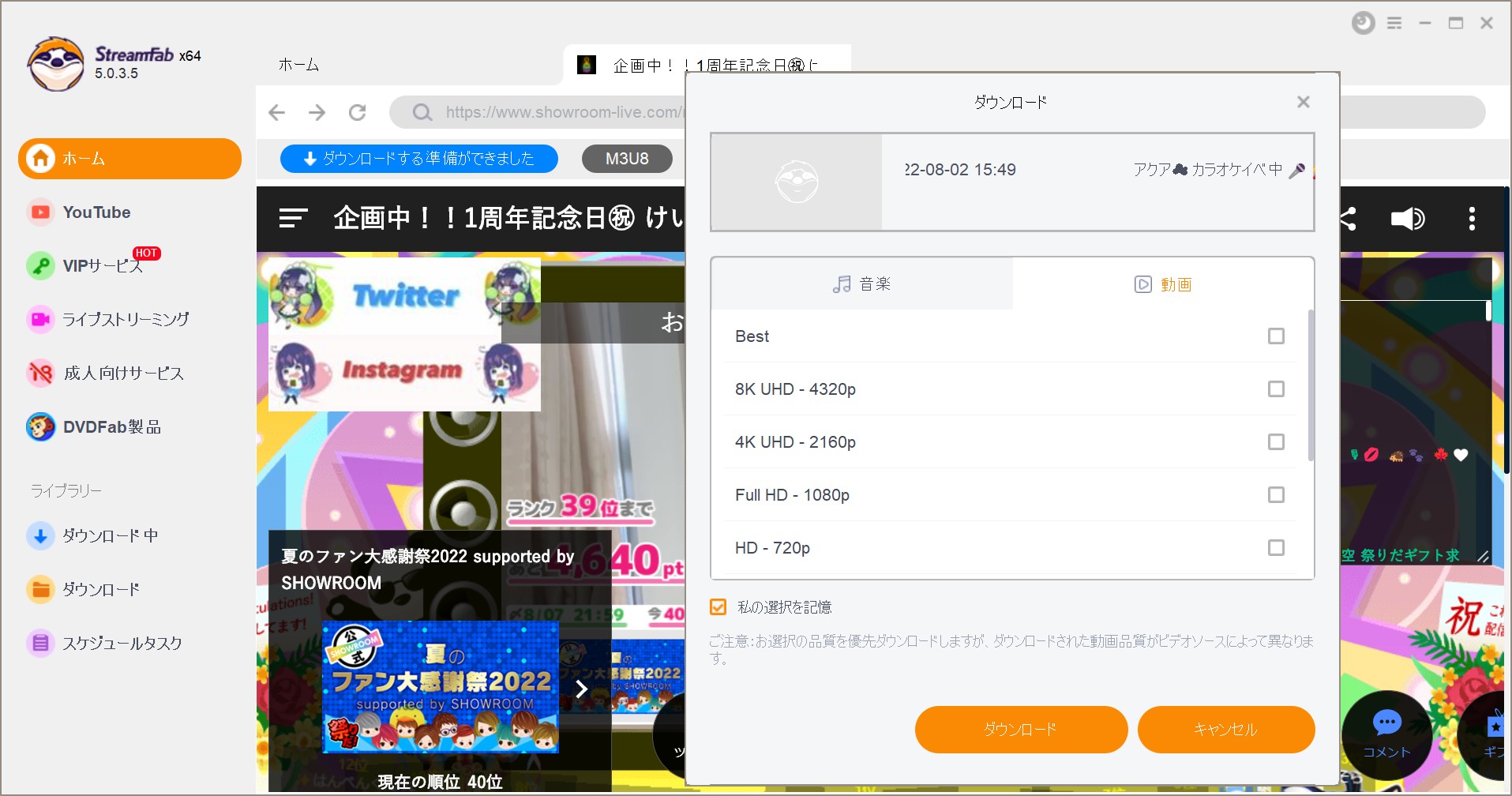
ダウンロードの進行状況は「ダウンロード中」で確認することができます。
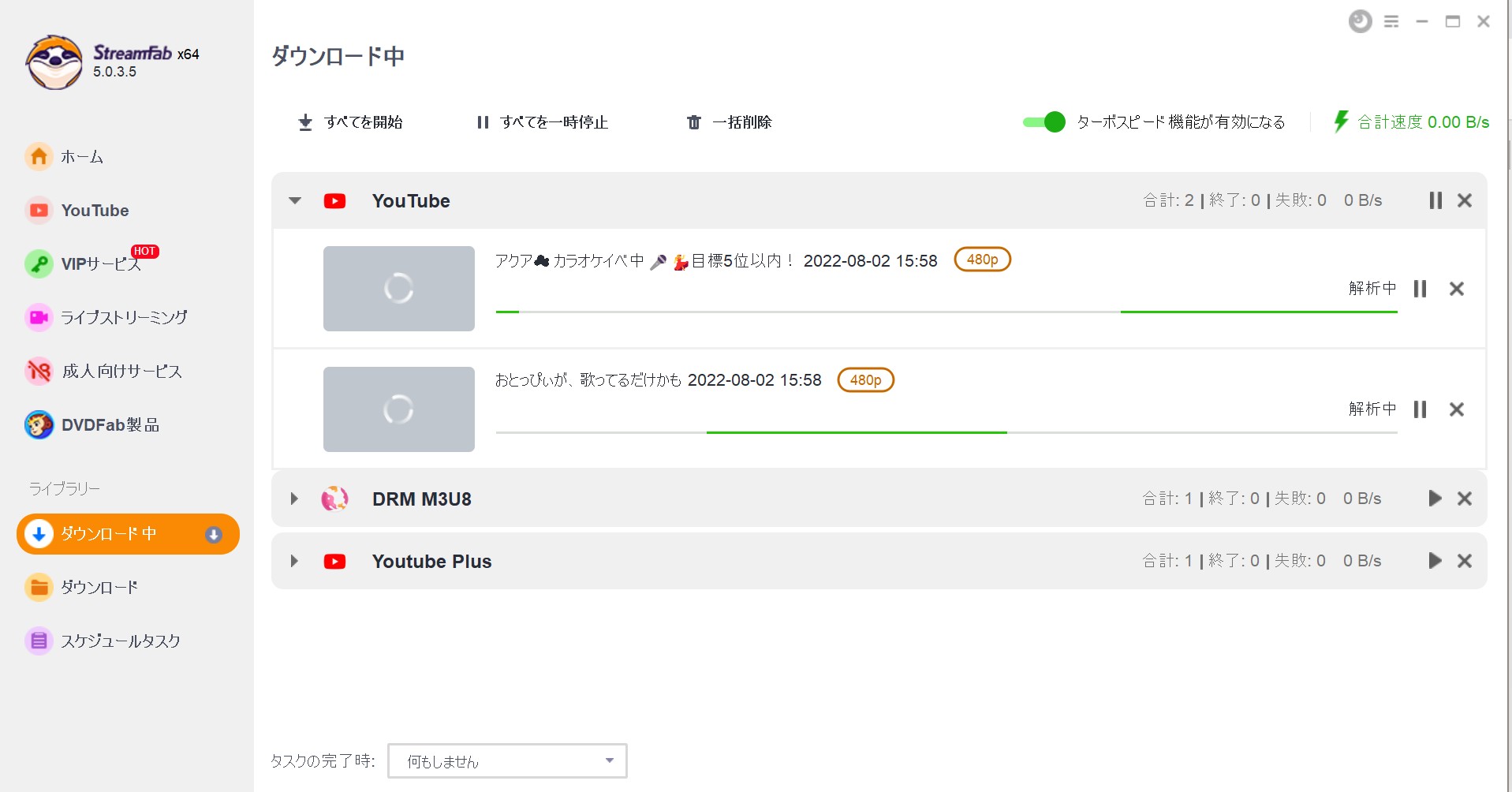
Wondershare DemoCreator
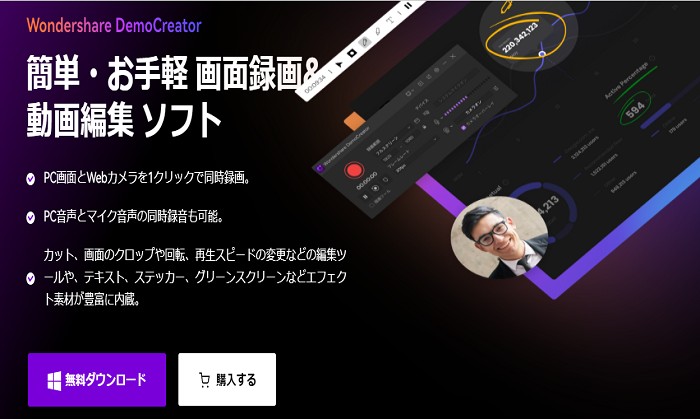
Wondershare DemoCreatorはWindows 10とMac OSに対応し、簡単かつ高品質にパソコンでビデオを録画するためのソフトです。パソコン操作に不慣れな初心者でも、マウス操作で簡単にパソコン画面を録画できます。 ウェブカメラやマイクからの録画も可能なので、ライブ配信を見る人だけではなく、ライバーさんにもオススメの画面録画ソフトです。また、様々な機能を持つビデオ編集ツールも搭載しています。例えば、録画中に誤って別のソフトを起動した部分を削除することもできるのですごく便利です。
♦使い方
- Wondershare DemoCreatorをダウンロードして、起動します。
- SHOWROOMの動画をフルスクリーンで再生します。
- DemoCreatorを「キャプチャー」モードで起動して、録画範囲をフルスクリーンに設定し、フレームレートを高く設定してください。デバイスでマイクとウェブカメラの録音をオフにします。設定が完了したら、赤い丸のボタンとF10ボタンを同時に押して録画が開始されます。
スマホでSHOWROOMを録画する方法
♦ iPhoneでSHOWROOMを録画する方法
iOS 11以降のiOSデバイスには、「画面収録」という機能が搭載されています。ただし、初期設定では、画面録画は有効になっていませんので、まず設定を変更する必要があります。
ホーム画面から「設定」→「コントロールセンター」→「コントロールをカスタマイズ」という順にタップします。「カスタマイズ」画面から「コントロールの追加」を選択し、「画面録画」を追加します。
コントロールセンターから既に「画面録画」が開けたから、「画面録画」をクリックすると音が鳴り、3秒後に録画が開始されるようになりました。
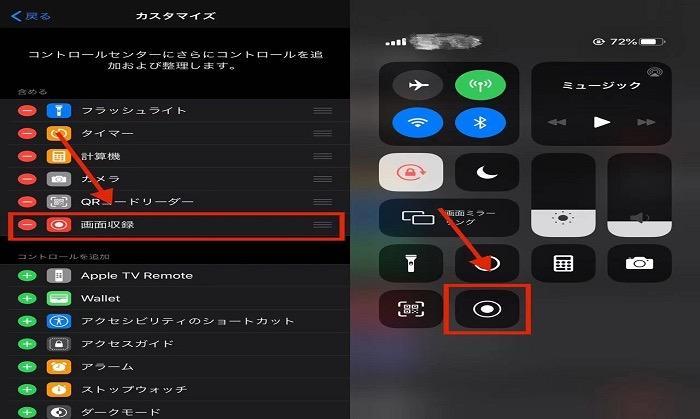
♦AndriodでSHOWROOMを録画する方法
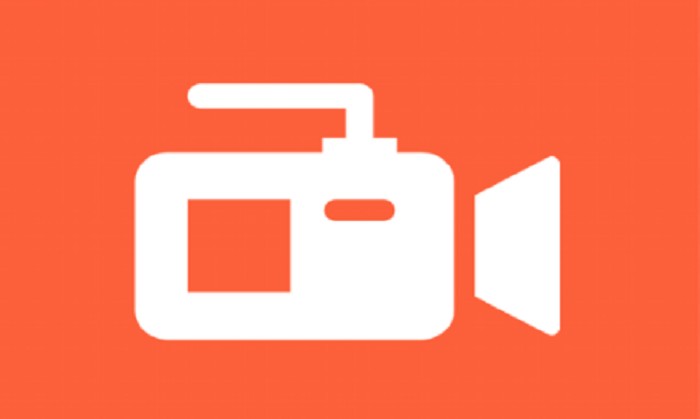
Android端末にはさまざまです。もちろん標準で画面録画アプリが用意されているものもありますが、今回はGoogle Playストアから、どんな画面でも画面録画ができるアプリ「AZ Screen Recorder」を薦めます。
AZ Screen Recorderを起動すると、画面の端にメニューが開きますので、メニューをクリックしてください。録画ボタンが表示されますので、録画をクリックすると画面の録画が開始されます。AZ Screen Recorder を一時停止し、携帯電話の画面を上から下へスワイプして通知センターから録音を取得することもできます。
まとめ
以上はパソコンとスマホでSHOWROOM録画と保存方法をまとめました。その中一番お薦めなのはStreamFab DRM M3U8 ダウンローダーです。メリットがたくさんで本当に便利です。ぜひ試してください!